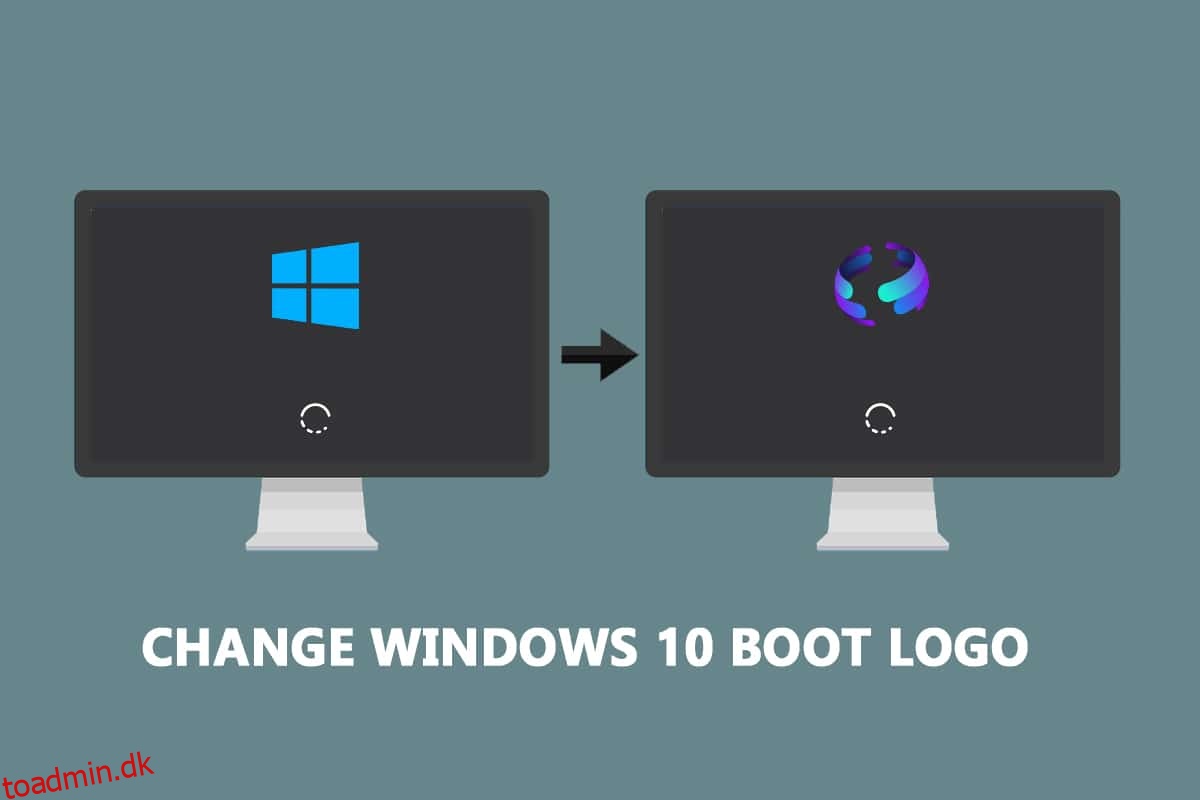Windows er blevet synonymt med dets moderne logo med blå fliser. Det kan ses i den sorte baggrund, når pc’en er tændt. Windows giver tonsvis af tilpasningsevner til sine brugere, som inkluderer ændring af standard boot-logoet til ethvert andet billede. I denne artikel bringer vi dig en nyttig guide, der vil lære dig, hvordan du ændrer Windows 10 boot-logo, redigerer Windows-start og også ser på Windows 10 boot screen changer.
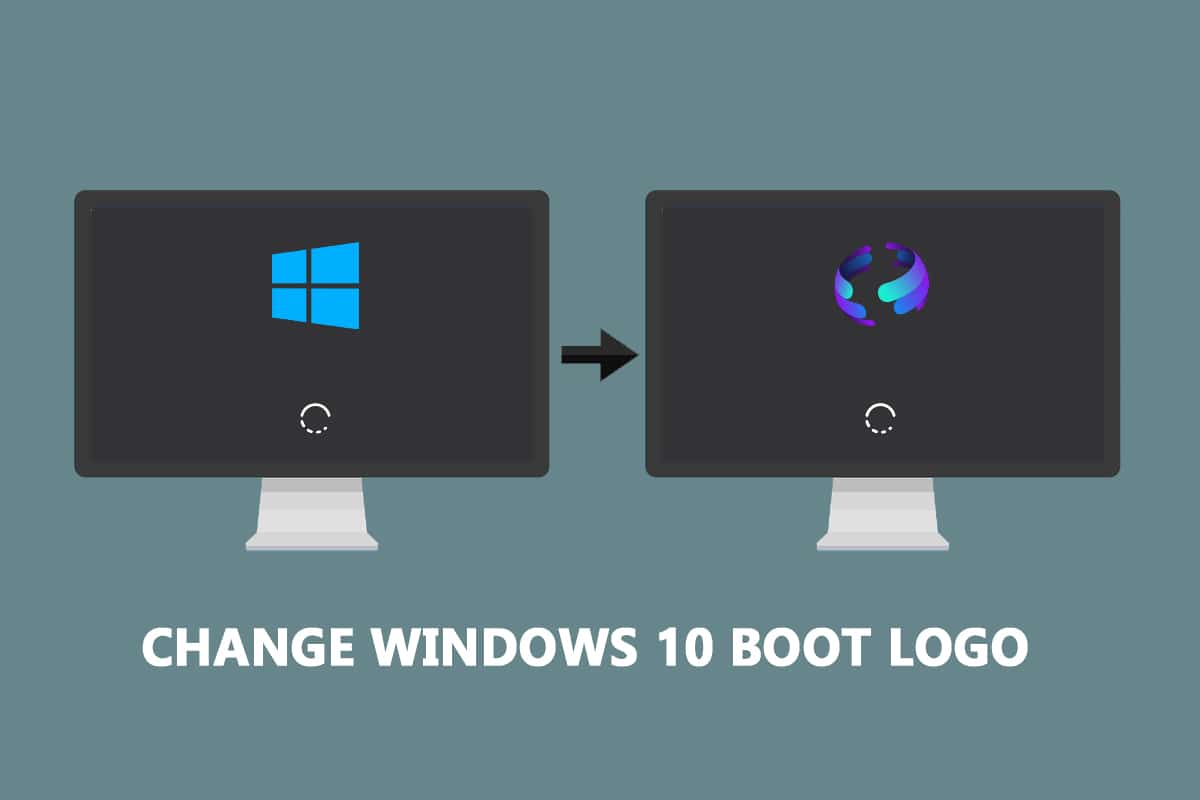
Indholdsfortegnelse
Sådan ændres Windows 10 Boot Logo
Her er nogle nødvendige forudsætninger for at ændre Windows 10 støvlelogo.
- Windows skal køre i UEFI-starttilstand.
- Sikker opstart skal være deaktiveret.
- Administrative rettigheder er påkrævet.
De fleste moderne Windows-pc’er leveres med UEFI, mens ældre systemer bruger Legacy BIOS. Du kan følge vores guide nedenfor for at kontrollere, hvilken dit system kører. Følg vores guide til at kontrollere, om din pc bruger UEFI eller Legacy BIOS.
Windows 10 tillader ikke ændring af bootlogo, men der er en sikker måde at gøre det på. HackBGRT er et open source og gratis kommandolinjeværktøj, der bruges til at ændre bootlogo. Følg disse trin for at gøre det.
Bemærk: Brug af HackBGRT, GIF’er eller gennemsigtige billeder kan ikke bruges som opstartslogo, og den nødvendige billedopløsning er 300px x 300px.
1. Gå til downloadsiden af HackBGRT og download zip-fil til den seneste version (1.5.1).
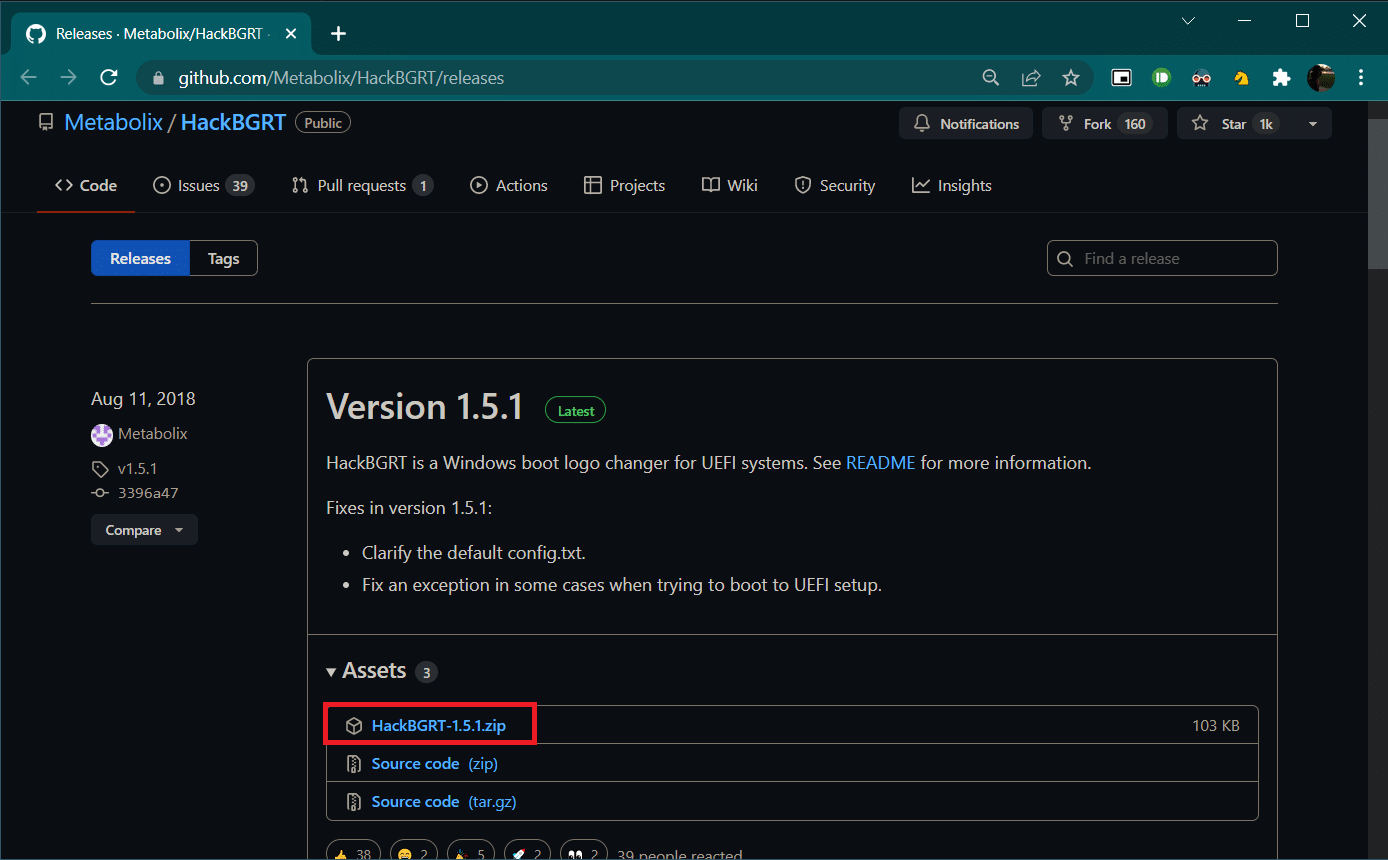
2. Når det er downloadet, udpak HackBGRT – 1.5.1.zip ved hjælp af passende værktøj som 7-zip.
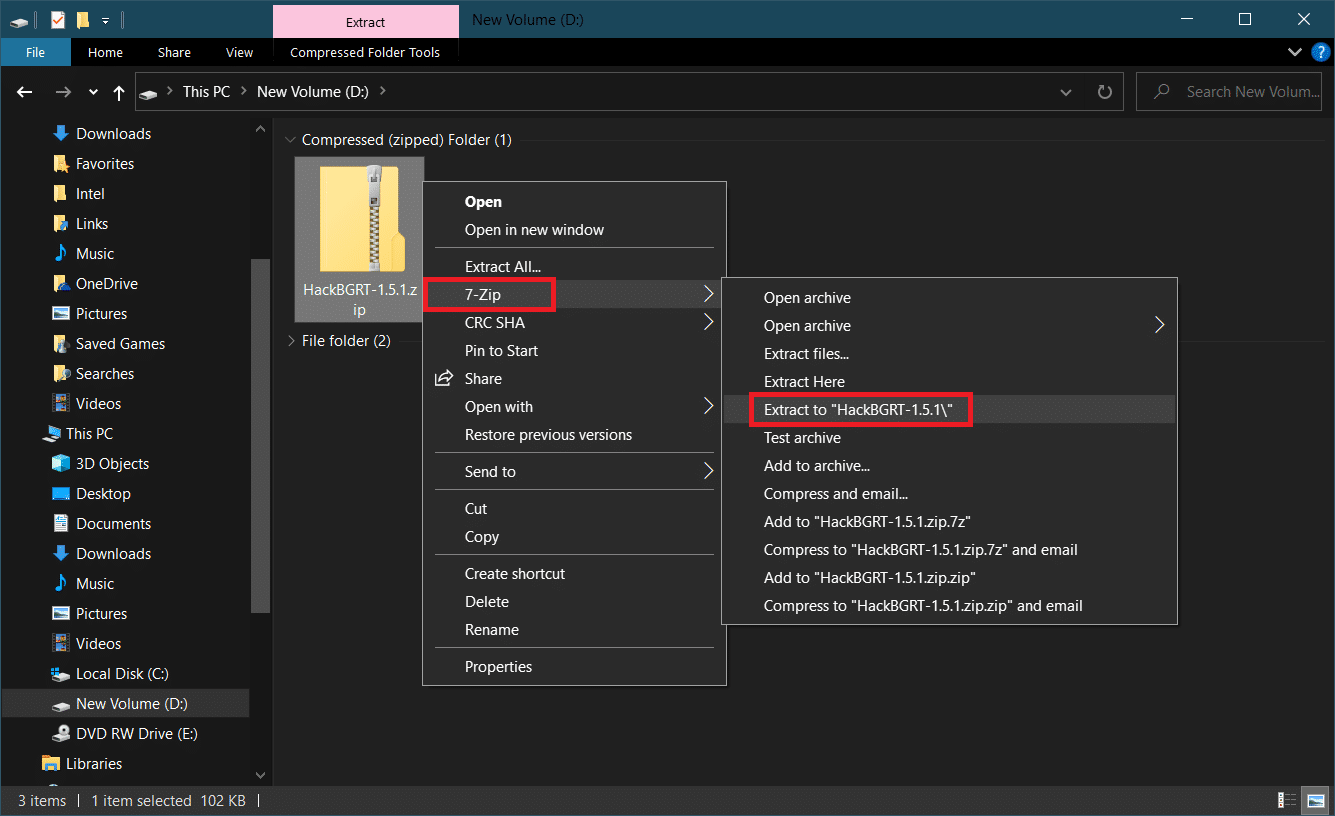
3. I den udpakkede mappe skal du højreklikke på filen setup.exe og vælge Kør som administrator fra kontekstmenuen.
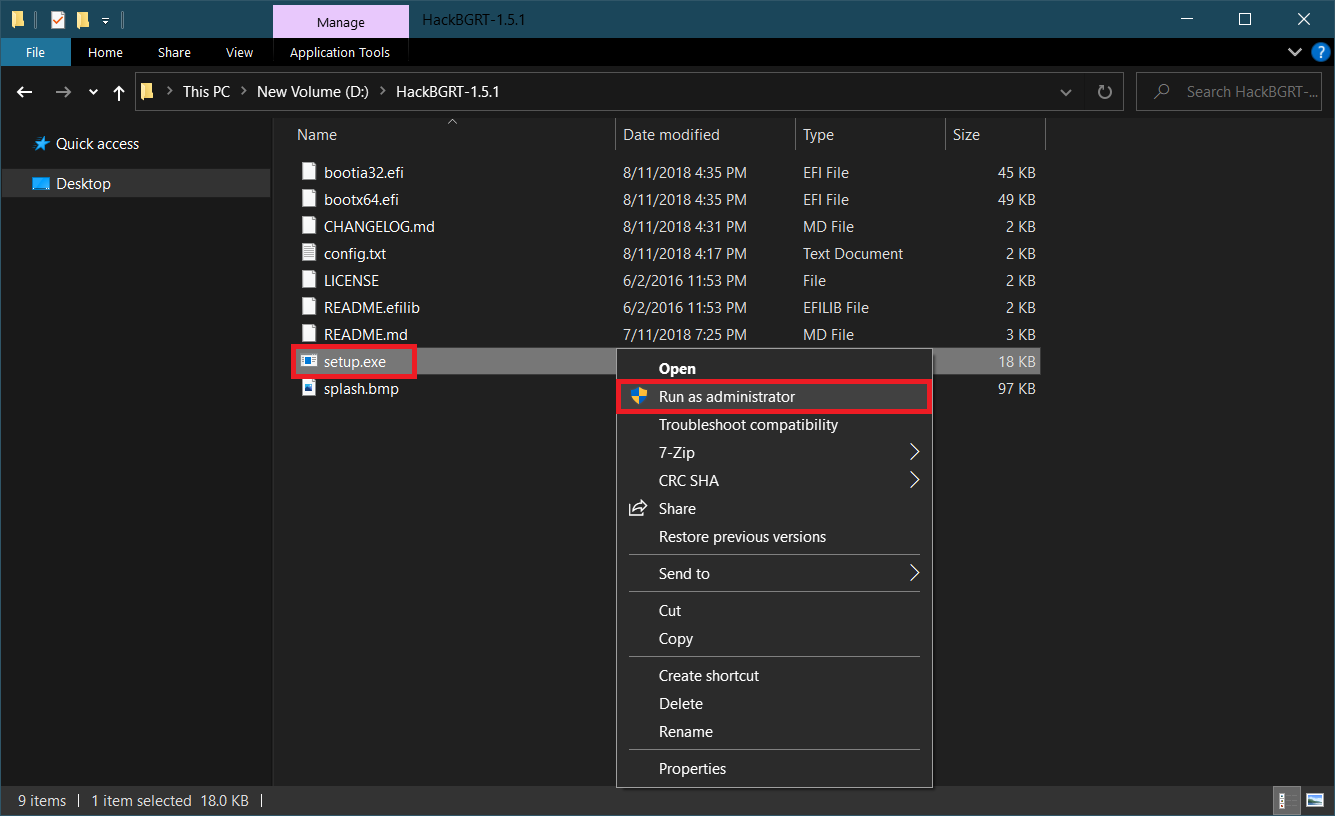
4. HackBGRT åbner kommandopromptvinduet. HackBGRT vil registrere placeringen af UEFI System Partition og kontrollere, om Secure Boot er blevet deaktiveret. Information om samme vil blive vist.

5. Installer HackBGRT ved at trykke på I-tasten.
6. Efter at have udført installationskommandoen åbnes HackBGRT-konfigurationsfilen i Notesblok. Luk den ved at ændre den.
7. HackBGRT vil automatisk starte Paint-applikationen nu med sit logo på.
8. For at erstatte opstartslogoet med dit foretrukne billede skal du udvide rullelisten Sæt ind og vælge Indsæt fra indstillingen.
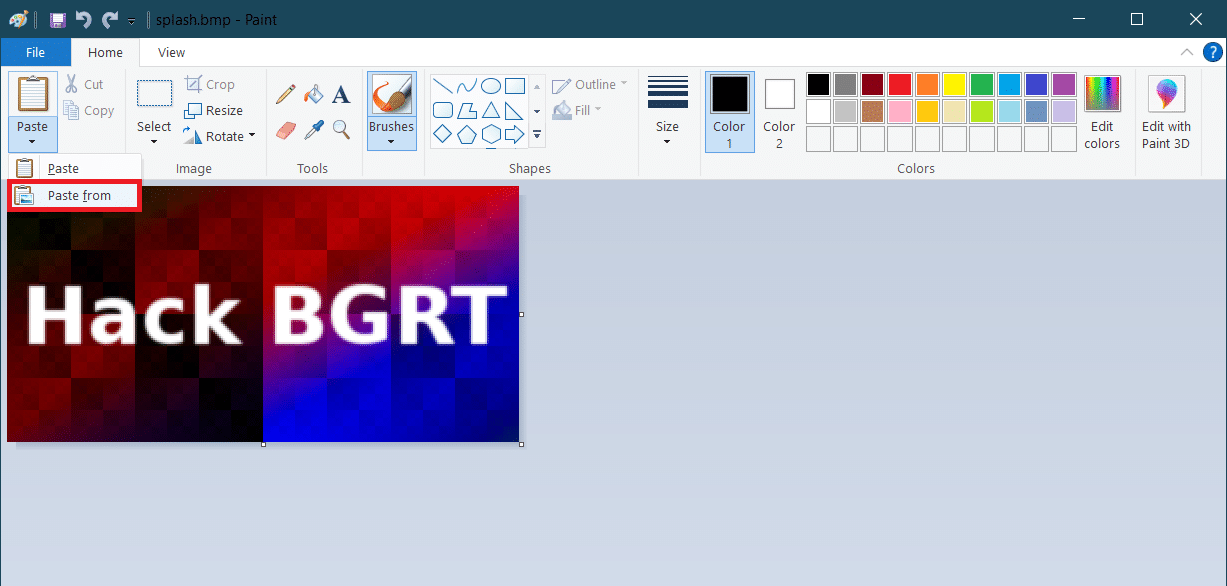
9. Find billedfilen, du ønsker at indstille som nyt bootlogo, vælg den og klik på Åbn.
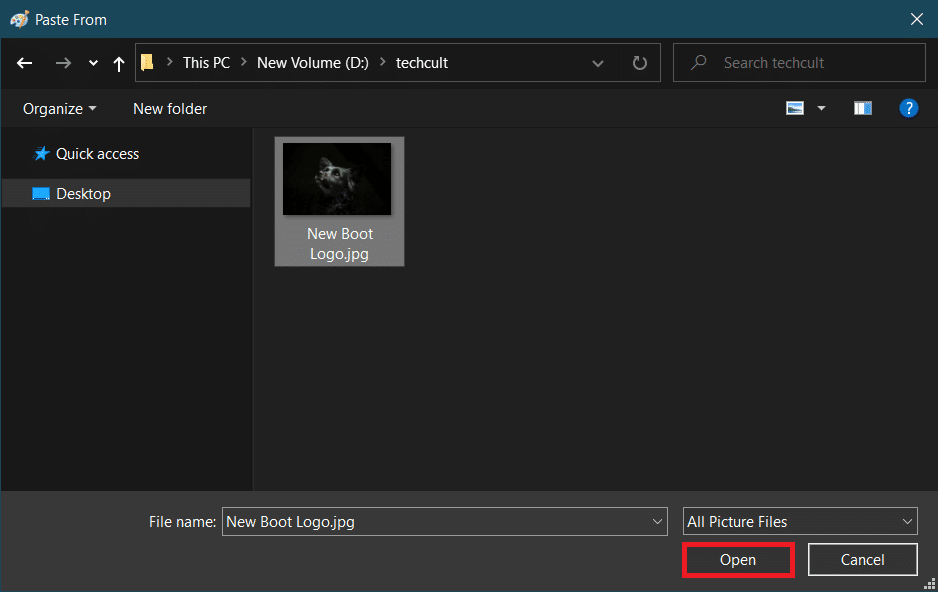
10. Rediger det som du ønsker, og når du er tilfreds, klik på Filer > Gem. Luk Paint-programvinduet.
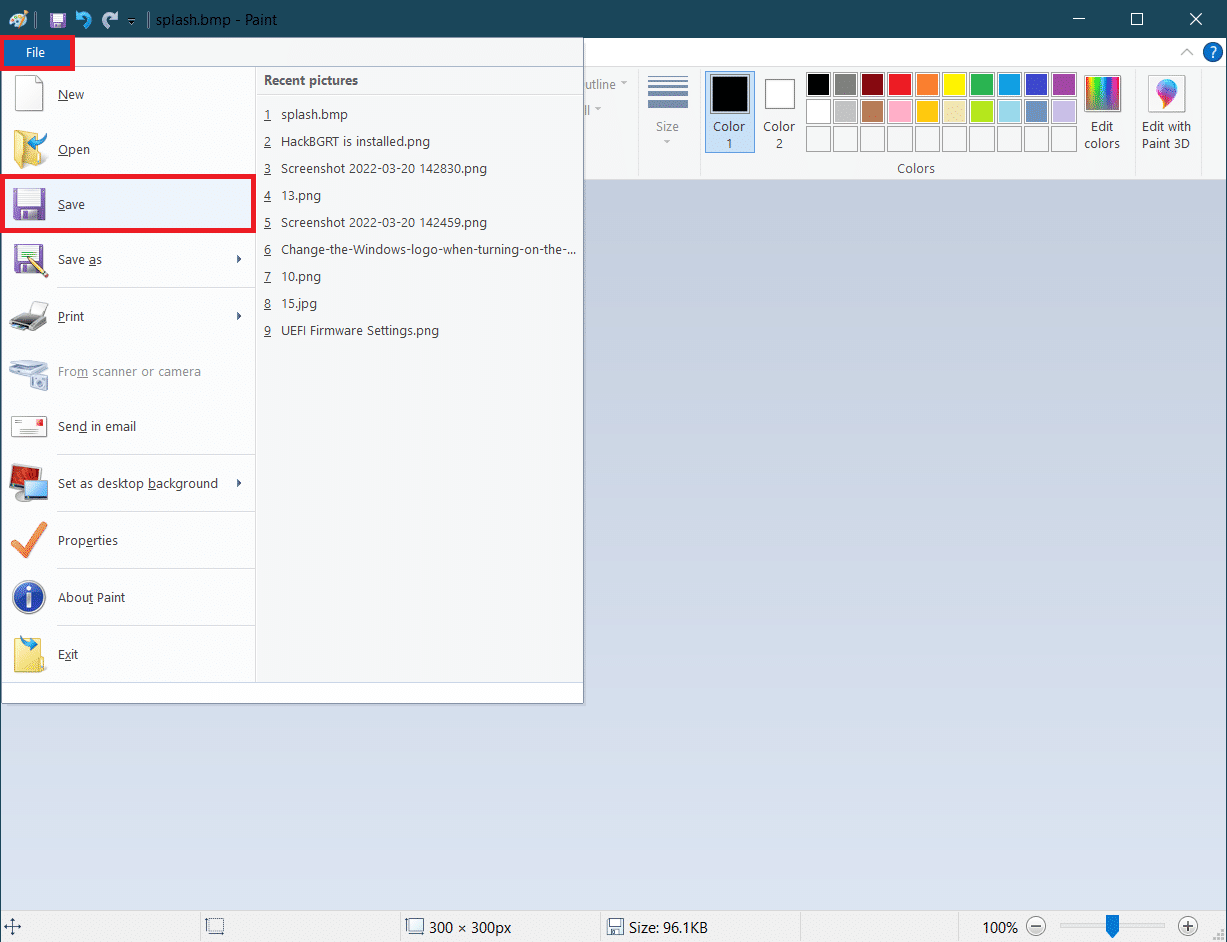
11. Se efter bekræftelsesmeddelelsen HackBGRT er nu installeret, og luk derefter kommandoprompt.
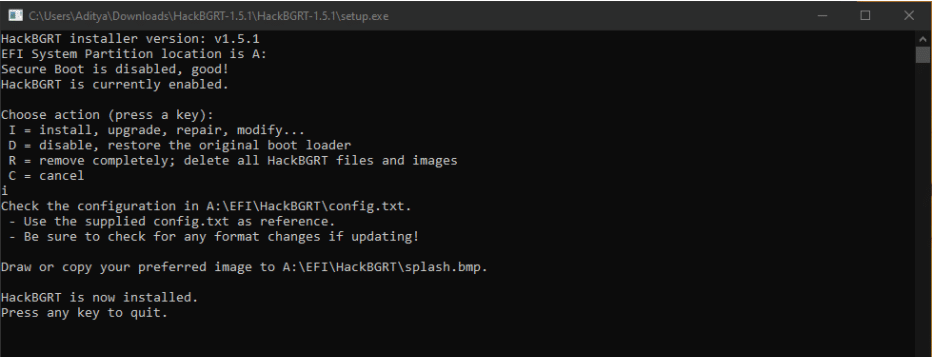
12. Genstart til sidst pc’en, og du vil se det nye opstartslogo.
Sådan vender du tilbage til standard Windows Boot Logo
Hvis du ønsker at vende tilbage til det originale Windows 10-bootlogo, skal du fjerne HackBGRT-applikationen. Følg disse trin for at gøre det.
1. Følg trin 3 fra den foregående metode for at åbne HackBGRT-opsætningsfilen som administrator.
2. Du vil se yderligere muligheder for at fjerne og deaktivere HackBGRT.
Bemærk: Hvis du vil beholde programmet, skal du trykke på D-tasten for at deaktivere det, og det vil gendanne standardopstartslogoet.
3. Tryk på R-tasten for at udføre fjernkommandoen. Det vil fjerne HackBGRT fuldstændigt fra dit system.
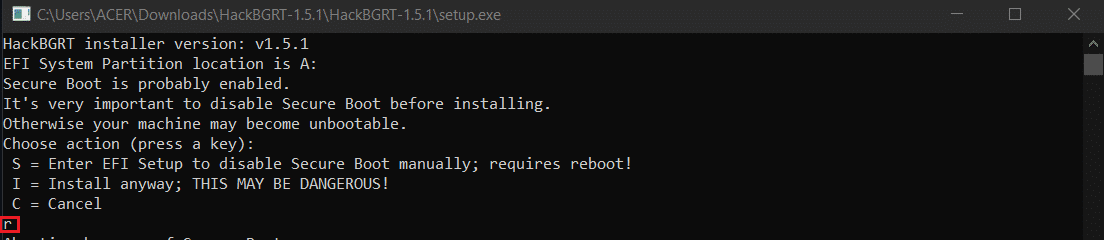
4. Når du modtager bekræftelsesmeddelelsen om HackBGRT er blevet fjernet, skal du trykke på en vilkårlig tast for at forlade kommandopromptvinduet.
Standard Windows-logoet vil nu blive gendannet.
Sådan deaktiveres sikker opstart
Hvis din Windows-pc kører UEFI, skal du deaktivere Sikker opstart for at ændre Windows 10-startlogoet. Sikker opstart sikrer, at enheden starter kun ved hjælp af systemfremstillet pålidelig software. Hvis det er aktiveret, vil det forhindre tredjepartsprogrammerne i at køre og ændre bootlogoet. Følg disse trin for at kontrollere, om det er aktiveret.
1. Tryk på Windows-tasten og skriv System Information, og klik på Åbn.
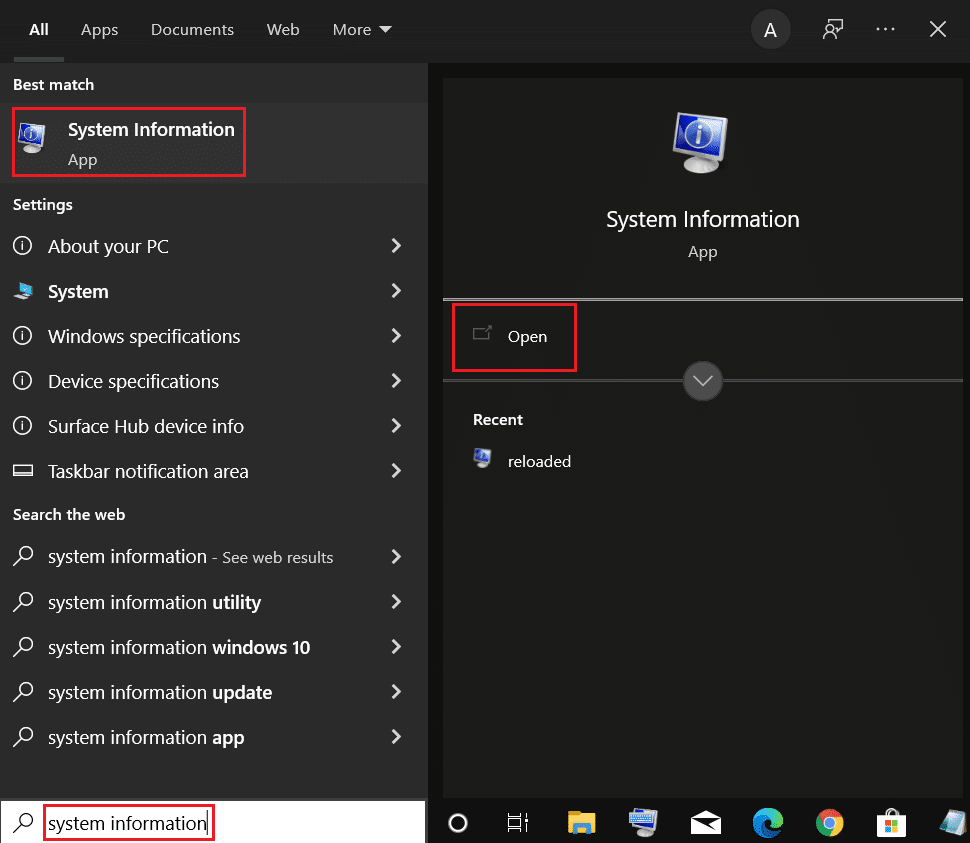
2. Kontroller, om Secure Boot State er slået til eller fra.
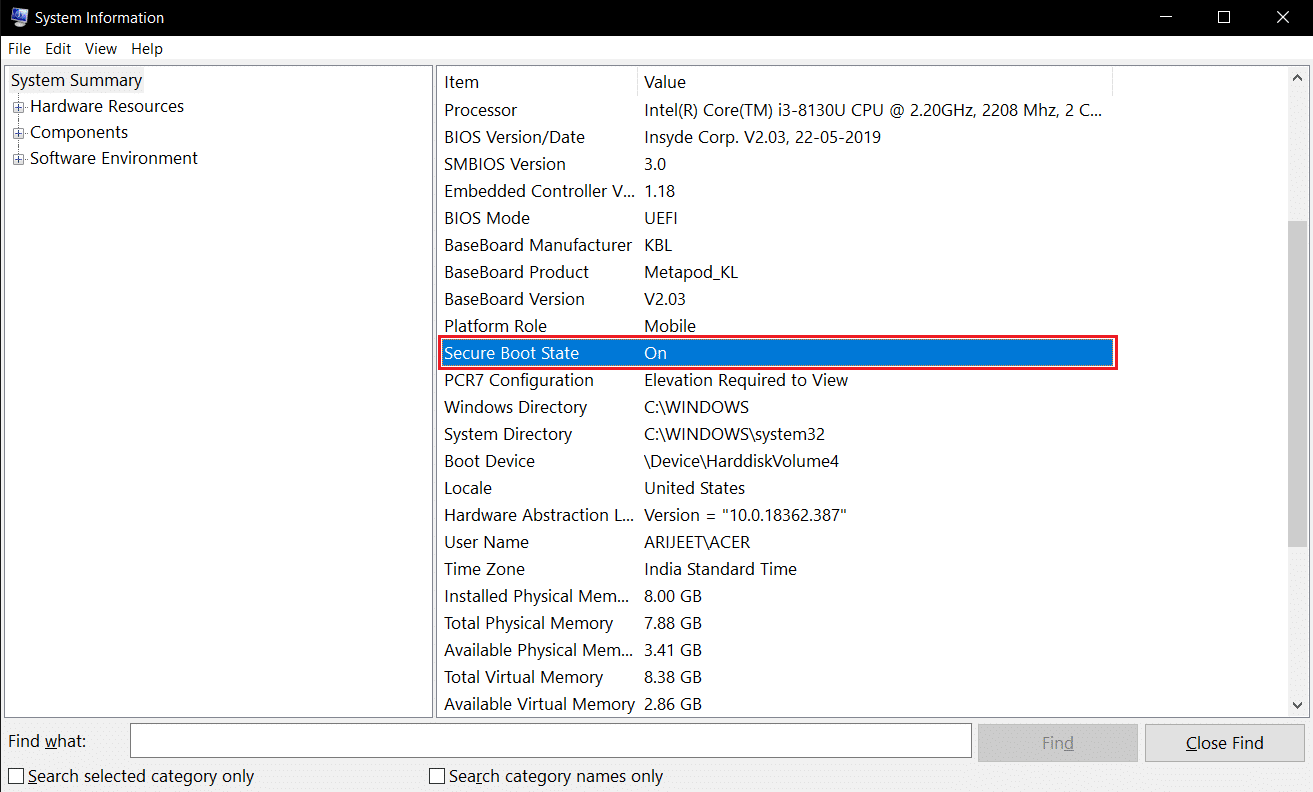
Hvis den er tændt, skal du følge nedenstående trin for at deaktivere den.
1. Start programmet Indstillinger ved at trykke på Windows + I-tasterne og klikke på feltet Opdater og sikkerhed.
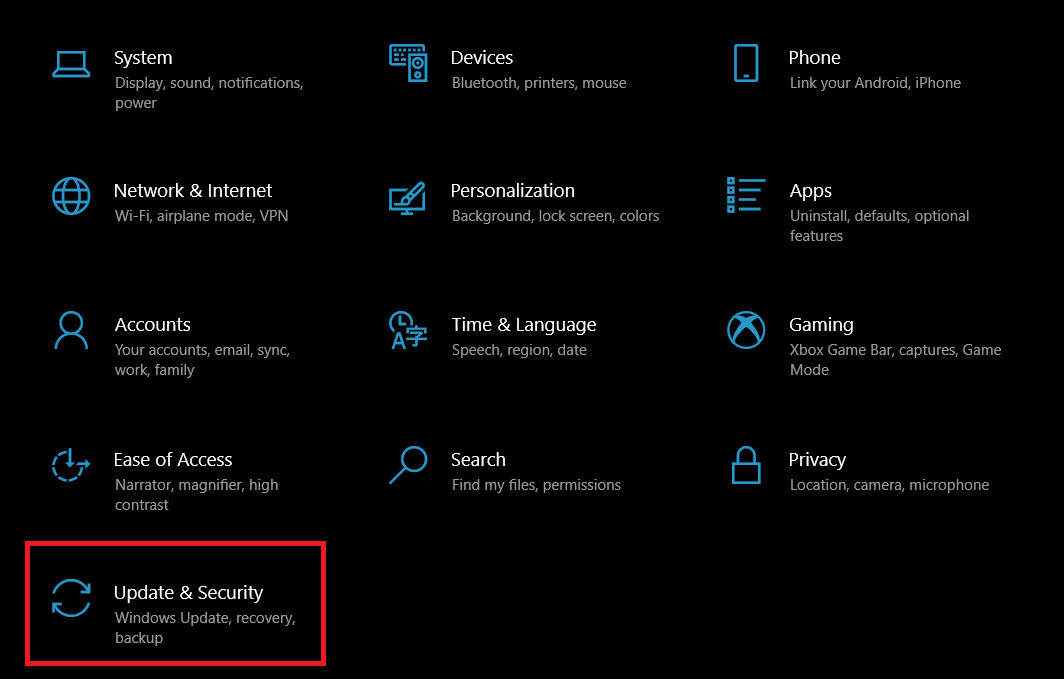
2. Flyt til fanen Gendannelse og klik på Genstart nu-knappen under Avanceret opstart.
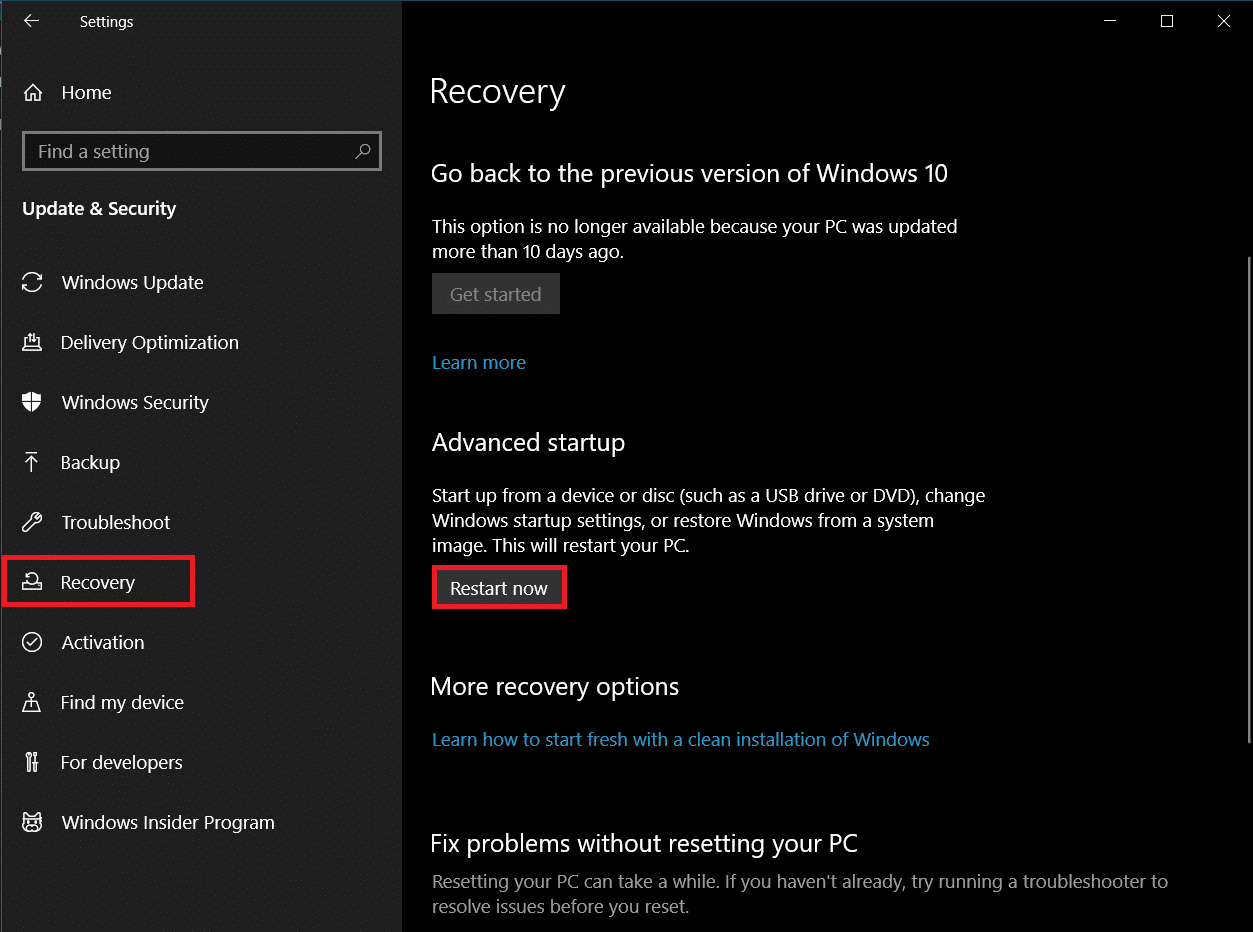
3. På skærmbilledet Vælg en indstilling skal du klikke på Fejlfinding.
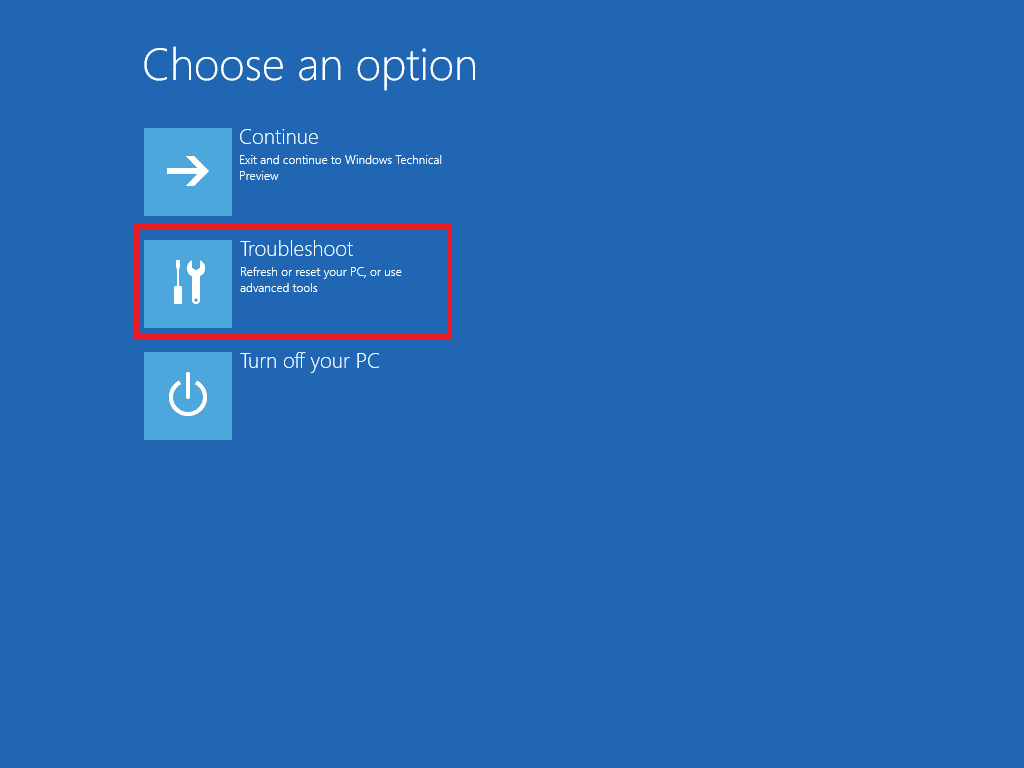
4. Klik på Avancerede indstillinger.
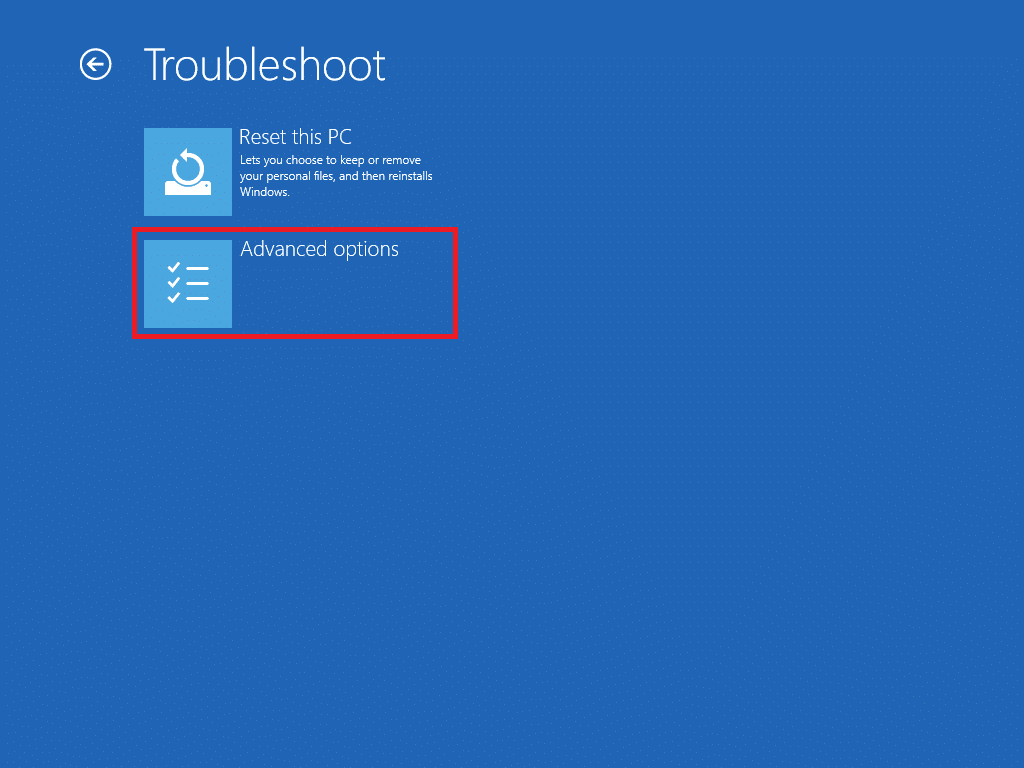
5. Vælg UEFI Firmware Settings og klik på Genstart på næste skærmbillede.
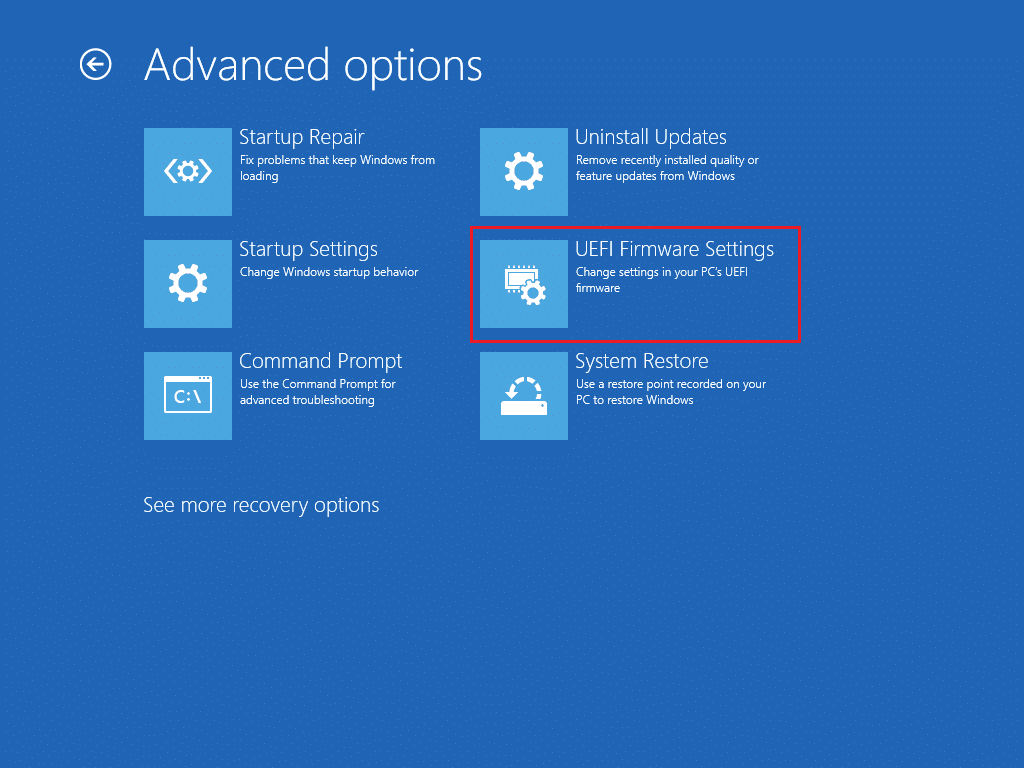
6. Dit system starter nu op i BIOS-menuen.
Bemærk: Placeringen af Secure Boot-indstillinger varierer for hver producent. Læs vores artikel for at få adgang til BIOS-indstillinger i Windows 10.
7. Brug piletasterne til at gå til fanen Boot og finde indstillingen Secure Boot.
8. Tryk på Enter-tasten eller brug + eller – for at ændre dens status til Deaktiveret. Tryk på F10 for at bekræfte ændringer.
Genstart din pc, og nu er du klar til at ændre Windows 10 boot-logoet.
***
Vi håber, at denne vejledning var nyttig, og at du var i stand til at ændre Windows 10-startlogoet. Vi viste, hvordan man redigerer Windows-opstart ved hjælp af Windows 10 boot screen changer-applikation, HackBGRT. Hvis du har spørgsmål eller forslag, er du velkommen til at skrive dem i kommentarfeltet.